USAUTO
Раздел Путевые листы
Раздел Путевые листы
Создание путевого листа
Чтобы создать отдельный путевой лист необходимо нажать кнопку «Создать» в правом верхнем углу.
Чтобы создать отдельный путевой лист необходимо нажать кнопку «Создать» в правом верхнем углу.
После этого откроется окно создания путевого листа.
Необходимо указать все сведения, отмеченные звездочкой. Обратите внимание, что в некоторых пунктах требуется выбрать из раскрывающегося списка. Позиции в раскрывающемся списке должны быть добавлены вручную в соответствующих разделах Системы.
Дополнительно можно указать тип груза.
Необходимо указать все сведения, отмеченные звездочкой. Обратите внимание, что в некоторых пунктах требуется выбрать из раскрывающегося списка. Позиции в раскрывающемся списке должны быть добавлены вручную в соответствующих разделах Системы.
Дополнительно можно указать тип груза.
На вкладке «Адреса и задание водителю» можно указать дополнительные данные.
После того, как все необходимые данные заполнены, можно сохранить путевой лист или сохранить его и отправить на печать. Для этого воспользуйтесь соответствующими кнопками.
Групповое создание путевых листов
В разделе «Путевые листы» вы можете создавать и распечатывать одновременно группу путевых листов. Для этого нажмите на кнопку «Создать группу».
В разделе «Путевые листы» вы можете создавать и распечатывать одновременно группу путевых листов. Для этого нажмите на кнопку «Создать группу».
Заполните период действия. Путевые листы будут созданы на каждый день в пределах указанного периода, включая даты начала и окончания периода, срок действия каждого путевого листа - сутки.
Заполните остальные поля и нажмите на кнопку «+ Добавить в таблицу». Вы можете добавить в таблицу несколько групп путевых листов. Общим для всех групп будет период создания путевых листов.
После того, как вы добавили все необходимые группы в таблицу, вы можете создать путевые листы, нажав на кнопку «Сохранить», или создать и распечатать путевые листы, нажав на кнопку «Сохранить и распечатать».
После нажатия на любую из этих кнопок система предложит вам создать шаблон. Вы можете создать новый шаблон или сохранить путевые листы без создания шаблона.
После того, как вы добавили все необходимые группы в таблицу, вы можете создать путевые листы, нажав на кнопку «Сохранить», или создать и распечатать путевые листы, нажав на кнопку «Сохранить и распечатать».
После нажатия на любую из этих кнопок система предложит вам создать шаблон. Вы можете создать новый шаблон или сохранить путевые листы без создания шаблона.
Создание шаблона
Вы можете создать шаблон для группового создания путевых листов. Для этого добавьте в таблицу одну или несколько групп путевых листов, нажмите на поле «Шаблон» и затем на ссылку «+ Добавить шаблон».
Вы можете создать шаблон для группового создания путевых листов. Для этого добавьте в таблицу одну или несколько групп путевых листов, нажмите на поле «Шаблон» и затем на ссылку «+ Добавить шаблон».
Введите название шаблона и нажмите «Создать шаблон». Вы можете создать несколько шаблонов.
Чтобы вызвать шаблон, нажмите на поле «Шаблон» и затем на название шаблона. После этого поля и таблица в окне группового создания путевых листов будут заполнены данными из выбранного шаблона.
Вы можете менять данные в шаблоне, а также изменить название шаблона, нажав на значок карандаша в списке шаблонов, или удалить шаблон, нажав на значок корзины.
Индивидуальный штамп медицинского контроля
Штамп медицинского контроля на путевом листе зависит от выбранной вами медицинской организации. Если выбрана системная организация, то печатается стандартный штамп.
Если вы выбираете свою медицинскую организацию, то на путевом листе будет штамп с данными этой организации.
Штамп медицинского контроля на путевом листе зависит от выбранной вами медицинской организации. Если выбрана системная организация, то печатается стандартный штамп.
Если вы выбираете свою медицинскую организацию, то на путевом листе будет штамп с данными этой организации.
Чтобы на штампе появились данные лицензии: номер и дата выдачи, заполните их в карточке организации во вкладке «Основные данные».
Работа с системными организациями
Пользователь может заключить договор на оказание медицинских услуг и/или на оказание технических услуг с системными организациями ООО «ЮВИТ» и ООО «ЮС-АВТО» для всех или некоторых своих организаций.
Важно: для того, чтобы сотрудники системных организаций попали в соответствующие списки при создании путевого листа, нужно, чтобы договор с системной организацией был заключен у той организации, для которой создается путевой лист. Если договор с этой организацией не заключен, а заключен с какой-то другой организацией пользователя, то сотрудники системной организации в списки не попадут.
Пользователь может заключить договор на оказание медицинских услуг и/или на оказание технических услуг с системными организациями ООО «ЮВИТ» и ООО «ЮС-АВТО» для всех или некоторых своих организаций.
Важно: для того, чтобы сотрудники системных организаций попали в соответствующие списки при создании путевого листа, нужно, чтобы договор с системной организацией был заключен у той организации, для которой создается путевой лист. Если договор с этой организацией не заключен, а заключен с какой-то другой организацией пользователя, то сотрудники системной организации в списки не попадут.
Если у пользователя есть свои организации с типом «Медицинский контроль» и/или «Технический контроль», то сотрудники этих организаций будут доступны в списках при создании путевого листа для любой из организаций пользователя